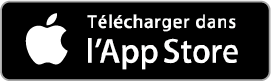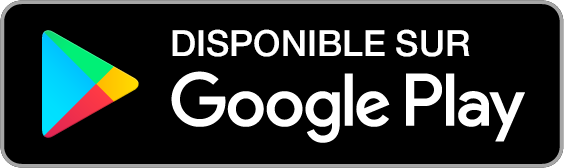Questions fréquemment posées
Vous vous posez une question sur la façon d'utiliser votre lecteur de glycémie CONTOUR®PLUS ONE ou l’application mobile CONTOUR®DIABETES app, consultez la liste des questions fréquemment posées ci-dessous. Si vous ne trouvez pas de réponse à votre question, n’hésitez pas à nous contacter (Contoursolutions.ascensia@hhi.dz ou +213 770 555 666.)